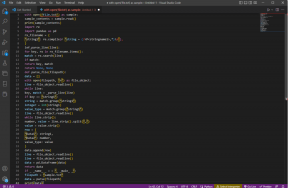Како променити језик приказа и уређивања у Мицрософт Ворд-у
Мисцелланеа / / April 02, 2023
У програму Мицрософт Ворд, текст који видите или унесете у апликацију сматра се језиком. На пример, можете да укуцате речи на италијанском језику на платну Ворд. Међутим, у исто време, кориснички интерфејс програма Ворд апликација ће вам се можда појавити на енглеском. Разлог за то је подешавање језика у вашој Мицрософт Ворд апликацији.
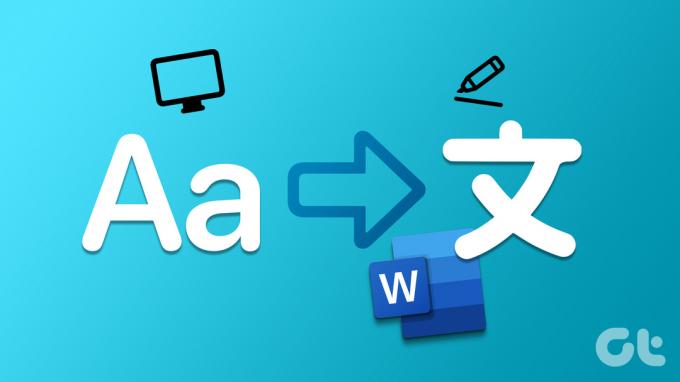
Мицрософт Ворд нуди три области у којима корисници могу персонализовати језик апликације. Ове области укључују:
- Језик приказа: Односи се на језик корисничког интерфејса Ворд апликације. На пример, траке, менији, дугмад, дијалошки оквири и контроле.
- Језик уређивања/ауторства: Односи се на језик на којем пишете или уређујете текст или садржај унет у Ворд апликацију. За ову језичку опцију, корисници ће можда морати да преузму одговарајућу тастатуру јер нису сви језици унапред инсталирани у Ворд-у.
- Провера: Односи се на језик на којем се спроводе провере граматике и правописа. Ово се може подесити исто као и језик за уређивање.
Можете да подесите језик приказа и уређивања ваше Мицрософт Ворд апликације различито један од другог. То јест, можете имати језик приказа ваше Ворд апликације на енглеском и истовремено имати језик за уређивање на италијанском. Ево како то учинити:
Како променити језик приказа и уређивања у апликацији Мицрософт Ворд
Промена језика за приказ или уређивање у Мицрософт Ворд-у захтева ажурирање подешавања језика. Ево како то учинити:
Корак 1: Кликните на дугме Старт на траци задатака и откуцајте реч да бисте потражили апликацију.

Корак 2: Из резултата кликните на апликацију Мицрософт Ворд да бисте је отворили.

Корак 3: На Ворд траци кликните на картицу Датотека у горњем левом углу.

4. корак: Померите се до дна менија Датотека и кликните на Још или Опције да бисте открили скупљени мени.
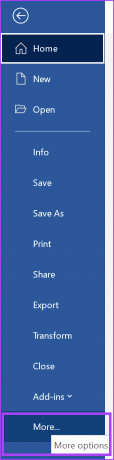
5. корак: Кликните на Опције из менија.

Корак 6: У искачућем прозору Ворд опције кликните на Језик на левој бочној траци.
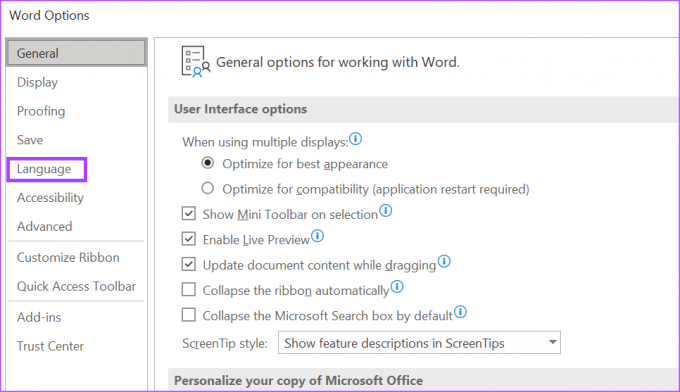
7. корак: У одељку Оффице језик приказа, кликните на „Инсталирај додатне језике за приказ са Оффице.цом“ ако ваш језик није приказан.
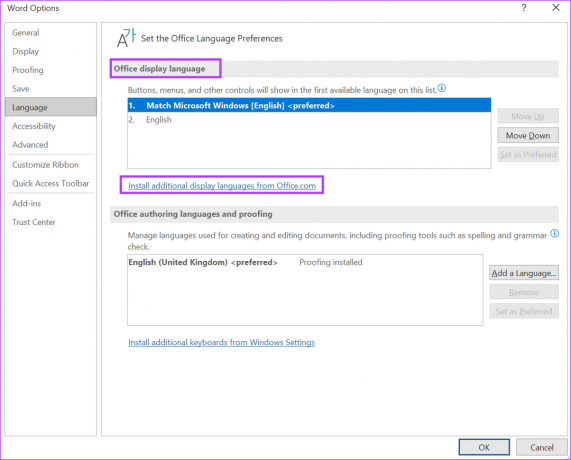
Корак 8: У искачућем прозору „инсталирај језик приказа“ изаберите језик који желите да инсталирате и кликните на Инсталирај.

Мицрософт Ворд ће можда морати да се поново покрене или ћете можда морати да поново покренете рачунар да бисте довршили процес инсталације новог језика.
9. корак: Након што инсталирате нови језик, кликните на дугме „Постави као жељени“ да бисте га поставили као подразумевани језик приказа.

10. корак: У одељку Оффице ауторски језици и провера, кликните на „Инсталирај додатне тастатуре из подешавања оперативног система Виндовс“ или „Додај језик“ ако жељени језик није приказан. Ово би требало да покрене прозор са подешавањима језика за Виндовс.

Корак 11: У прозору Поставке језика кликните на Додај језик.
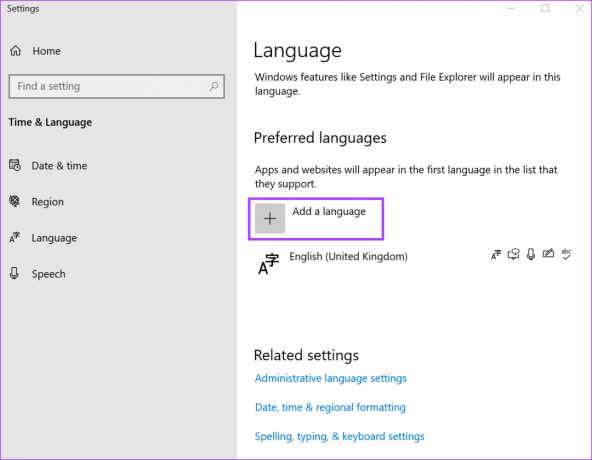
Корак 12: У искачућем прозору „Изаберите језик за инсталацију“ изаберите језик који желите да инсталирате и кликните на Даље да бисте инсталирали језички пакет.
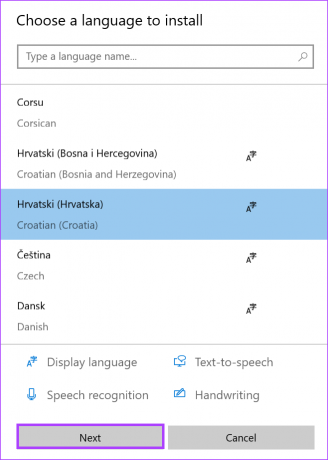
Корак 13: Након што инсталирате нови језик, кликните на дугме „Постави као жељено“ да бисте га поставили као подразумевани језик за проверу.

Корак 14: Кликните на ОК да бисте сачували промене.
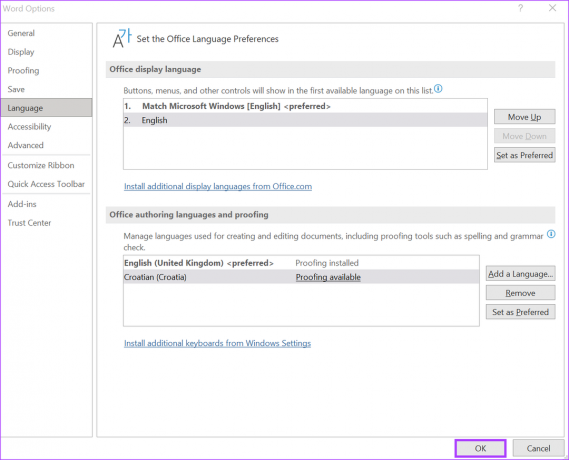
Како променити језик за уређивање у програму Мицрософт Ворд за веб
Када користите Ворд за веб, можете да промените само језик за уређивање/проверу. Ево како то учинити:
Корак 1: Кликните на икону Ворд да бисте покренули апликацију и пријавили се на свој Мицрософт 365 налог.
Пријавите се на Мицрософт 365
Корак 2: На Ворд траци кликните на картицу Преглед.

Корак 3: На картици Преглед кликните на икону Едитор.

4. корак: У падајућем менију Едитор кликните на Постави језик за проверу да бисте покренули искачући прозор.

5. корак: У искачућем прозору за језик провере изаберите да ли желите да промените језик провере за:
- Изабрани текст
- Цуррент Доцумент
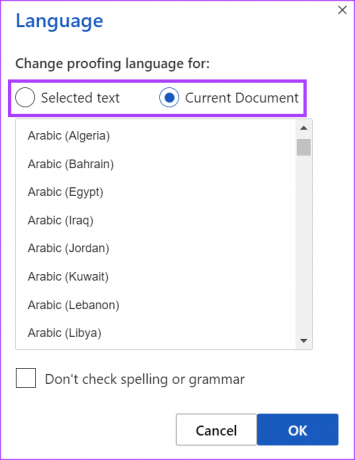
Корак 6: Померите се кроз опције језика за жељени језик за проверу.

7. корак: Кликните на ОК да бисте сачували промене.
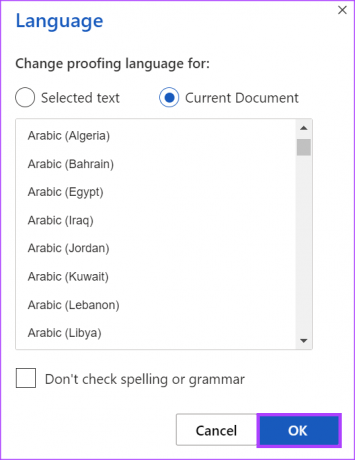
Шта је пречица на тастатури за промену језика у Мицрософт Ворд-у
Мицрософт Ворд тренутно не нуди пречицу за промену језика. Међутим, ако покушавате да брзо приступите подешавањима језика, то можете учинити једним кликом. Кликните на опцију Језик на дну статусне траке на Ворд страници. На тај начин ће се покренути подешавање језика за проверу вашег Ворд документа. Одавде можете да подесите подешавања језика за проверу.
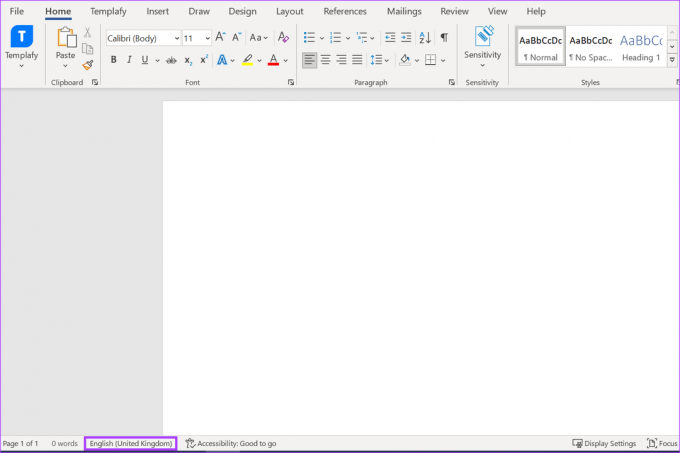
Креирање прилагођеног речника у Мицрософт Ворд-у
Док мењате језик за уређивање у Ворд апликацији, важно је напоменути да Ворд спроводи проверу користећи речник релевантног језика. Стога, да бисте били сигурни да садржај вашег Ворд документа не буде означен као грешке, можете креирајте свој прилагођени речник.
Последњи пут ажурирано 20. марта 2023
Горњи чланак може садржати партнерске везе које помажу у подршци Гуидинг Тецх. Међутим, то не утиче на наш уреднички интегритет. Садржај остаје непристрасан и аутентичан.